vSphere 7.0 U1 以降でスーパーバイザー クラスタ(ワークロード管理)を有効化するには、Tanzu Kubernetes Grid OVF のコンテンツ ライブラリの事前作成が必要になりました。そこで、あらためて vCenter Server 7.0 U2 での手順の様子と、ラボでは便利な容量節約の工夫を紹介します。
ドキュメントはこのあたりです。
今回の内容です。
vSphere with Tanzu のコンテンツ ライブラリの関係
vSphere with Tanzu では、スーパーバイザー クラスタを構築した後に、Tanzu Kubernetes Grid サービスによる Kubernetes クラスタである「Tanzu Kubernetes クラスタ」(TKC)を作成します。
Tanzu Kubernetes Grid(TKG Multi-Cloud や TKGm と呼ばれるもの)では、一般的な VM テンプレートからノードをデプロイしますが、TKC ではコンテンツ ライブラリの OVF テンプレートを利用します。
実際にコンテンツ ライブラリを利用するのは TKC を作成するときです。しかし、vCenter Server 7.0 U1 から、その前段のスーパーバイザー クラスタの有効化ウィザードで、コンテンツ ライブラリの指定が必要になりました。
事前準備
今回は vCenter Server 7.0 U2 / ESXi 7.0 U2 の環境を構築してあります。
コンテンツ ライブラリは、作成時にデータストアを指定します。コンテンツ(ここでは OVF テンプレート)を格納する共有データストアは、あらかじめ ESXi ホストにマウントしておきます。
コンテンツ ライブラリの作成
vSphere Client で、「メニュー」→「コンテンツ ライブラリ」を開きます。

「作成」をクリックします。

名前を入力(例では cl-tkg-01)します。

次のようにパラメータを選択・入力してします。
- 「サブスクライブ済みコンテンツライブラリ」を選択。
- サブスクリプション URL: https://wp-content.vmware.com/v2/latest/lib.json
- コンテンツの ダウンロード: 必要に応じて
「コンテンツの ダウンロード」は、デフォルトでは「今すぐ」ですが、ライブラリに含まれるすべての OVF をダウンロードすると 50GB 近くなります。ラボ用途で、利用するKubernetes バージョンが少ないようであれば、「必要に応じて」を選択すると、データストア容量を節約できます。
「次へ」をクリックすると、「証明書の SSL サムプリント」の確認があるので「はい」ですすみます。

ダウンロードしたコンテンツを格納するデータストアを選択します。
「次へ」をクリックすると、設定の確認があるので「完了」をクリックします。
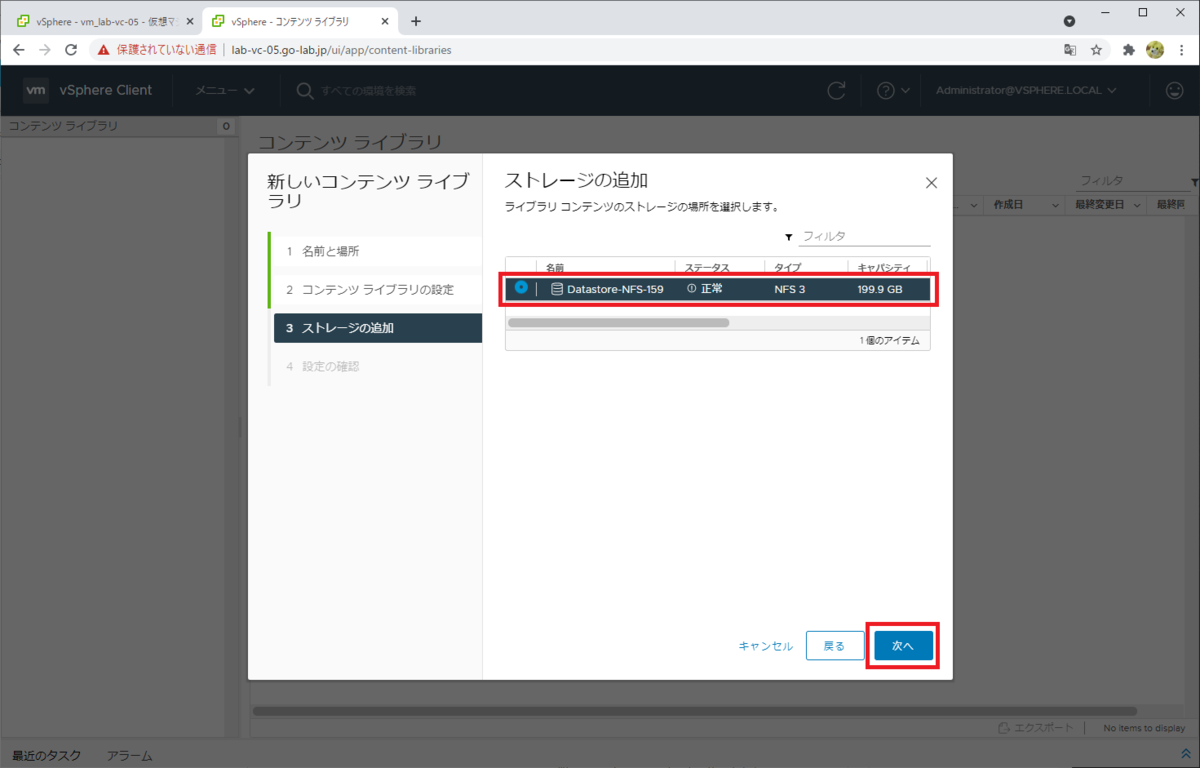
コンテンツ ライブラリが作成されました。
ライブラリの名前(例では cl-tkg-01)をクリックして、OVF テンプレートを確認します。

Kubernetes バージョンごとに、OVF が用意されています。コンテンツの ダウンロードを「今すぐ」にしてあれば、自動的にすべてダウンロードされます。(大容量のため、そこそこ時間がかかります。)
一方、「必要に応じて」にした場合は手動でダウンロードします。

コンテンツの同期
コンテンツの ダウンロードで「必要に応じて」を選択した場合、OVF テンプレートを右クリックして「アイテムの同期」をクリックすると、その OVF だけダウンロードできます。

たとえば、Kubernetes v1.19.7 の OVF だけであれば、2.74 GB でした。
ちなみにスーパーバイザー クラスタ(ワークロード管理)有効化のウィザードでは、下記のようにサイズがまだ 0B の状態の OVF テンプレートがあるコンテンツ ライブラリでも選択できるので、手順を進められます。
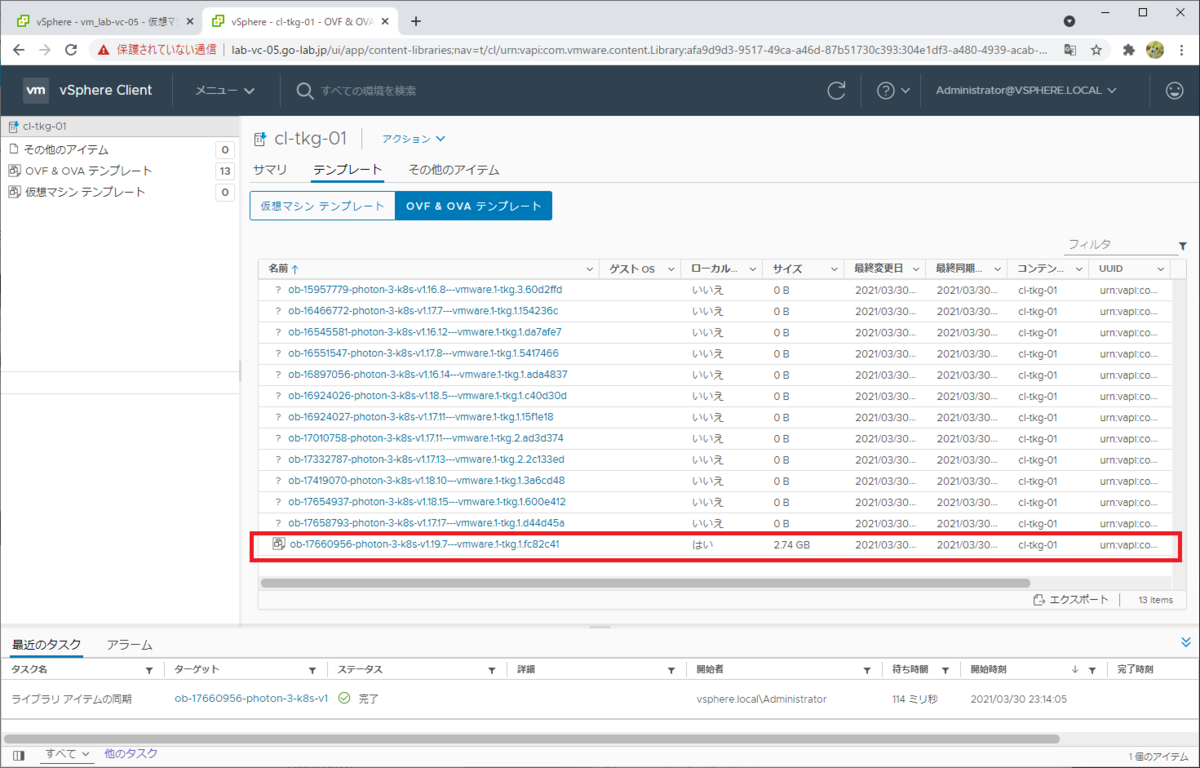
しばらく待つと他の OVF も容量が表示されるようになりますが、手動で同期していない、「ローカルに保存されました」が「いいえ」の OVF テンプレートは、それぞれ数 KB の容量ですみます。

以上、vSphere with Tanzu むけの TKG コンテンツ ライブラリ作成でした。